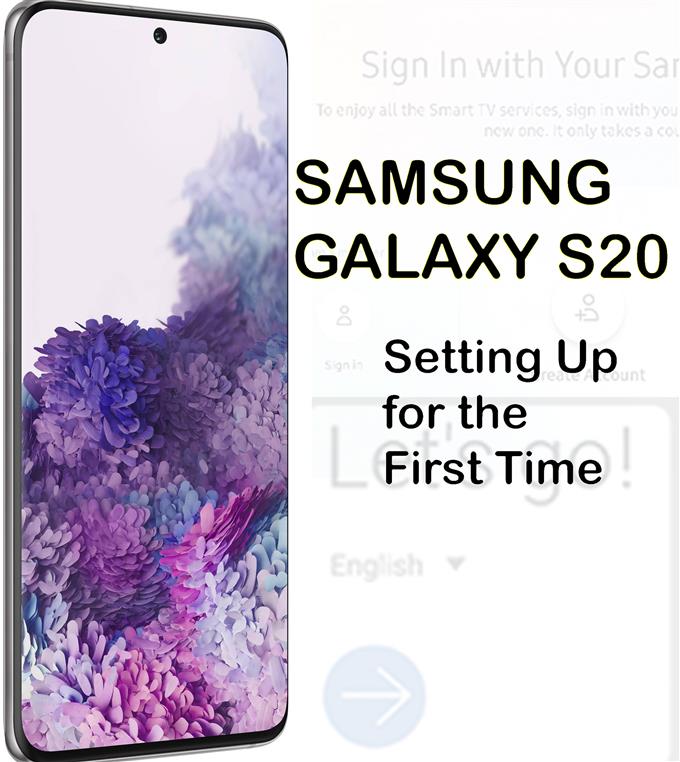최근에 구입 한 Galaxy 스마트 폰에서 새로운 기능을 활용할 준비가 되셨습니까? 이 컨텍스트는 시작하는 데 도움이됩니다. 새로운 Samsung Galaxy S20을 처음 설치하는 데 도움이 필요하면 무료 참조로 쉬운 초기 설정 안내서를 준비했습니다. 삼성 갤럭시 S20의 모든 기능을 완벽하게 사용하도록 설정하는 방법은 다음과 같습니다..
새로운 스마트 폰을 사용하려면 미리 설정해야합니다. 따라서 모든 스마트 폰은 초기 설정 마법사로 프로그래밍됩니다. 이 마법사를 통해 사용자는 자동 설정을 사용하여 필요한 기능을 활성화 할 수 있습니다. 즉, 그것은 간단한 과정이 될 것입니다. 설정 중에 활성화해야하는 주요 스마트 폰 기능 중에는 Wi-Fi 연결 및 계정 정보가 있습니다..
이 게시물에서는 최근 출시 된 Samsung Galaxy 플래그십 장치, 특히 Galaxy S20에서 수행 된 실제 설정 프로세스를 보여줍니다. 자세한 지침은 계속 읽으십시오.
처음으로 Samsung Galaxy S20을 설정하는 쉬운 단계
필요한 시간 : 10 분
다음 단계는 새로운 Samsung Galaxy S20의 실제 초기 설정 과정을 보여줍니다. 이 설정에서 활성화되는 주요 기능에는 Wi-Fi, 데이터 전송, Google 계정, 보안, Samsung 계정 및 서비스가 있습니다. Android 초보자가 더 쉽게 사용할 수 있도록 스크린 샷 형식으로 시각적 지침을 제공하여 각 지침을 설명했습니다. Galaxy S20 초기 설정 과정은 다음과 같습니다..
- 먼저 장치를 켜십시오.
Samsung 로고가 나타날 때까지 전화기의 측면 / 전원 버튼을 찾아 길게 누릅니다. 첫 번째 부팅 프로세스는 시간이 더 걸릴 수 있지만 새 장치 인 경우에는 일반적입니다. 참을성있게 기다려.

- 부팅 한 후 Let ‘s go라고 표시된 첫 번째 설정 화면이 표시됩니다. 기본 언어 옆에있는 드롭 다운 화살표를 누릅니다..
그렇게하면 언어를 원하는 방언으로 바꿀 수 있습니다.

- 사용할 언어를 설정 한 후 오른쪽 화살표를 눌러 계속.
사용자 라이센스 계약 및 관련 정보가 포함 된 새 화면이 다음에 나타납니다..

- “위의 내용을 모두 읽고 동의합니다”전에 라디오 버튼을 표시하기 위해 탭한 후 다음을 탭하십시오..
그렇게하면 위의 모든 옵션을 표시하고 이용 약관에 동의 함을 확인합니다.

- 다음 화면에서 Wi-Fi 네트워크를 선택하라는 메시지가 표시됩니다. 사용 가능한 Wi-Fi 네트워크 목록으로 스크롤 한 다음을 눌러 원하는 Wi-Fi를 선택하십시오..
모뎀 또는 무선 라우터가 켜져 있고 전화 신호가 양호해야합니다. 휴대 전화에서도 Wi-Fi 스위치를 사용하도록 설정해야합니다.
목록에 Wi-Fi 네트워크가 보이지 않으면 대신 수동으로 추가 할 수 있습니다. 그냥 네트워크 추가 옵션을 클릭하고 나머지 화면 지시에 따라 네트워크를 추가하십시오. 네트워크가 이미 목록에 있으면 다음 단계를 계속하여 연결하십시오.
- 제공된 텍스트 필드에 올바른 네트워크 비밀번호를 입력하십시오.
다시 시작하거나 예기치 않은 인터넷 서비스 중단 후 장치가 자동으로 다시 연결하라는 메시지를 표시하려면이 기능을 활성화하려면을 눌러 자동 다시 연결 스위치를 켜십시오..

- 그런 다음 연결 버튼을 누릅니다.
사용 가능한 모든 Wi-Fi 네트워크 목록을 볼 수있는 이전 화면으로 다시 라우팅됩니다. 전화가 인터넷 연결 품질 확인을 마치고 네트워크에 연결될 때까지 기다리십시오..
ㅏ 연결됨 네트워크 이름 아래에 레이블이 나타납니다. 휴대 전화가 이미 Wi-Fi 네트워크에 연결되어 있음을 나타냅니다..
- 계속하려면 다음을 누르십시오.
휴대 전화에서 처리 할 다음 작업은 업데이트를 확인하는 것입니다. 전체 프로세스는 일반적으로 완료하는 데 몇 분이 걸립니다.
전화기가 소프트웨어 업데이트 자동 설치를 완료 한 후 다음 설정 화면을 표시하기 만하면됩니다..
- Google 화면에 Google 계정에 로그인하라는 메시지가 표시됩니다. 제공된 텍스트 필드에 이메일 주소 (Gmail)를 입력하고 다음을 눌러 계속하십시오..
기기에서 사용하려는 올바른 이메일 주소를 입력하십시오.
아직 Google 계정이 없으면 옵션을 눌러 계정 만들기 대신에.
당신은 또한 선택할 수 있습니다 건너 뛰기 이 프로세스를 수행하지만 기기에서 Play 스토어 앱 및 서비스를 다운로드하려면 Google 계정이 필요하므로 곧 설정해야합니다..
- 다음 화면에서 Google / Gmail 계정에 올바른 비밀번호를 입력 한 후 다음을 눌러 계속하십시오..
비밀번호는 대소 문자를 구분합니다. 올바른 비밀번호를 입력했는지 확인하기 위해 비밀번호 텍스트 필드에서 비밀번호 표시 아이콘을 눌러 입력 한 실제 텍스트를 볼 수 있습니다.

- 메시지가 표시되면 다른 Android 기기에서 예를 눌러 Google / Gmail 계정에 대한 액세스 권한을 확인하고 승인합니다.
계정을 안전하게 유지하기위한 Google 2 단계 인증 시스템의 일부입니다..
다른 기기에서 액세스를 확인하면 Galaxy S20에서 Google 계정 정보에 액세스하여 사용합니다.
- 다음 화면에서 다음을 눌러 계속하십시오..
Google 계정에 프로비저닝 된 Google 서비스에 대한 정보가 표시됩니다..

- 더보기를 탭하여 추가 정보를 본 다음 수락 버튼을 탭하여 Google 서비스 이용 약관에 동의합니다.
동의하기 전에 ACCEPT 버튼을 누르기 전에 세부 사항을 읽고 검토하여 이용 약관을 명확히 할 수 있습니다.

- 다음 화면에서 얼굴 인식, 지문, 패턴, PIN 및 비밀번호와 같은 기본 및 고급 보안 옵션으로 장치를 보호하라는 메시지가 표시됩니다.
프로세스를 건너 뛰고 나중에 설정하도록 선택할 수 있습니다.이 가이드를 계속하려면 보안 설정을 건너 뛰고 건너 뛰기를 눌러 확인하고 다음 단계로 진행하십시오..

- 다음 화면에서 추가 앱을 검토하라는 메시지가 표시됩니다. 확인 표시를 탭하여 검토하려는 앱을 선택하거나 다음 앱 모두 옆에있는 확인란을 눌러 모든 앱을 선택 취소하고 검토 프로세스를 건너 뜁니다. 그런 다음 확인을 눌러 계속.
이 가이드를 계속하려면 시간을 절약하기 위해 앱 검토 프로세스를 건너 뛰고 후자의 옵션을 모두 선택 취소하여 모든 상자의 선택을 취소하겠습니다..

- 휴대 전화가 마무리를 추가 할 때까지 기다립니다..
다음 화면에서 Wi-Fi를 사용할 수있을 때 선택적 Samsung 앱을 다운로드하라는 메시지가 표시됩니다..

- 자동 다운로드 거부 / 중지를 중지하려면 두 앱 모두 선택 해제를 누르십시오. 그런 다음 다음을 눌러 계속하십시오..
다음 화면에서 삼성 계정에 로그인하라는 메시지가 표시됩니다.

- 가능한 경우 삼성 계정 정보를 입력하십시오.
아직 삼성 계정을 설정하지 않았다면 옵션을 탭하여 건너 뛰기 이 과정과 나중에 삼성 계정을 설정.
Samsung 계정에 로그인하면 Samsung 서비스 사용에 대한 특별 이용 약관이 표시됩니다.
- 라디오 버튼을 표시하기 전에 “위의 내용을 모두 읽고 동의했습니다.” 그런 다음 동의하다.
그렇게하면 서비스 이용에 대한 모든 삼성의 이용 약관을 읽고 동의했음을 확인합니다.

- 마지막으로 마침을 눌러 초기 설정 프로세스를 완료하십시오..
그때까지 장치가 모두 설정되고 준비되었습니다.

도구
- 안드로이드 10, 하나의 UI 2.0 이상
기재
- 갤럭시 S20
- 갤럭시 S20 플러스
그러면 홈 화면이로드되고 새 휴대 전화에서 사용하려는 앱을로드 할 수 있습니다. 일부 앱에서 일부 설정을 구성해야 할 수 있습니다. 특히 처음 사용하는 경우가 있습니다. 그렇다면 화면의 지시를 따르십시오..
초기 설정 중에 생략했거나 구성하지 않은 설정 및 기능은 언제든지 또는 필요할 때 수정하거나 업데이트 할 수 있습니다.
기기에서 사용하려는 새로운 앱과 온라인 콘텐츠를 다운로드하려면 Play 스토어로 이동하여 Google 자격 증명을 사용하여 Play 스토어 다운로드 및 구매를 승인하고 확인하십시오..
이 안내서의 모든 내용을 다룹니다. 새로운 Samsung Galaxy S20 스마트 폰을 최대한 활용하는 데 도움이되는보다 포괄적 인 자습서, 팁 및 요령을 게시하십시오..
당신은 또한 우리를 확인할 수 있습니다 유튜브 채널 더 많은 스마트 폰 비디오 자습서 및 문제 해결 안내서를 보려면
또한 읽으십시오 : Galaxy S20을 Wi-Fi 네트워크에 연결하는 방법 (스크린 샷으로 쉽게 단계)